Víte, proč se někdy rychlost internetu na vašem počítači zpomalí? Můžete dokonce jednou zkusit restartovat router nebo systém, ale stále to zůstává stejné. Je to proto, že aplikace na pozadí, které běží, obvykle spotřebovávají internet ve vašem systému.
Pokud vás zajímá, jak zabránit konkrétnímu programu v přístupu k internetu a nezakázat jej aplikace na pozadí, pak existuje způsob, jak to udělat pomocí Windows Defender firewall.
V tomto příspěvku vás provedeme postupem vysvětleným níže.
Jak zabránit programu v přístupu k internetu ve Windows 11, 10
Krok 1: Nejprve musíte v systému spustit aplikaci Windows Defender Firewall.
Krok 2: Chcete-li tak učinit, stiskněte tlačítko Okna klíč a typ obránce oken a stiskněte tlačítko Vstupte klíč.

Krok 3: Tím se ve vašem systému otevře aplikace brány firewall Windows Defender.
Krok 4: Nyní byste měli přejít do sekce levého horního rohu a klikněte pravým tlačítkem myši na Odchozí pravidla a vyberte Nové pravidlo ze seznamu, jak je uvedeno níže.
REKLAMA

Krok 5: V systému se zobrazí průvodce novým odchozím pravidlem.
Krok 6: Vyberte přepínač s názvem Program a klikněte další pokračovat.

Krok 7: Další je program, který musíte vybrat, pro který potřebujete cestu programu.
Krok 8: Nejprve tedy přejděte na ikonu programu kdekoli je přítomen a klikněte pravým tlačítkem myši na to.
Krok 9: Poté vyberte Vlastnosti z kontextové nabídky.
Krok 10: Zkopírujte soubor Cílová cesta bez uvozovek, což je pod Zkratka tab a vložte jej do souboru poznámkového bloku.
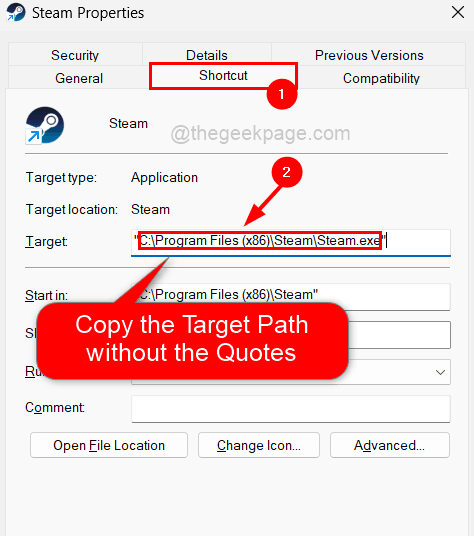
Krok 11: Zavřete okno Vlastnosti programu, který jste právě otevřeli.
POZNÁMKA: Opakujte totéž pro všechny programy, kterým chcete zabránit v přístupu k internetu, a zkopírujte a vložte jeho cílovou cestu do souboru poznámkového bloku pro budoucí použití.
Krok 12: Nyní se vraťte do aplikace Windows Defender, která je stále otevřená.
Krok 13: Zkopírujte cestu k programu a vložte ji do textového pole pod Tato cesta programu přepínač, který musíte vybrat k objednání, aby byl aktivní.
Krok 14: Klikněte další pokračovat dále.

Krok 15: Nyní přichází akce, kde musíte vybrat, co se má s připojením udělat.
Krok 16: Takže vyberte Zablokujte připojení možnost, jak je znázorněno na níže uvedeném snímku obrazovky, a klepněte na Další.
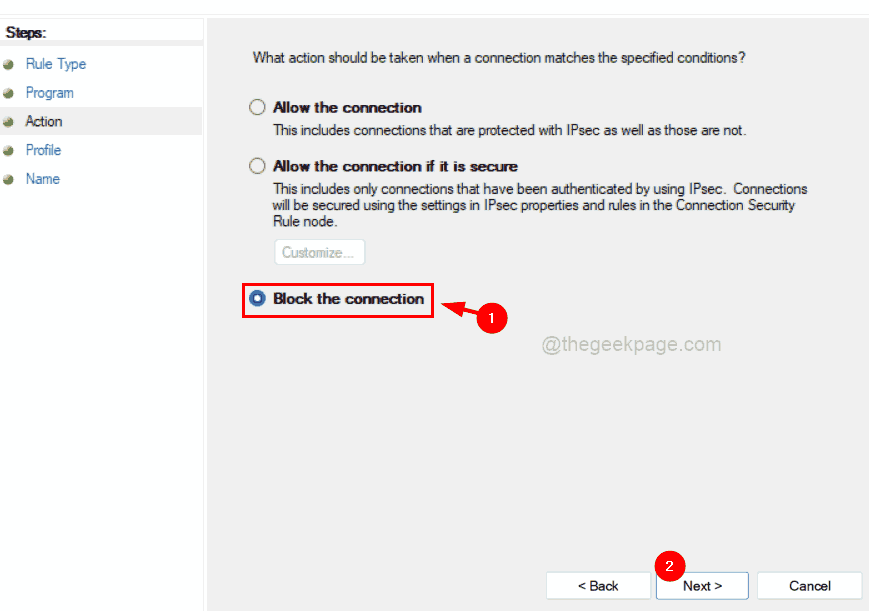
Krok 17: Dále se musíte ujistit, že všechny profily (Doména, Soukromá, a Veřejnost) se vybírají kliknutím na jejich zaškrtávací políčka, jak je uvedeno níže.
Krok 18: Pokračujte kliknutím Další.
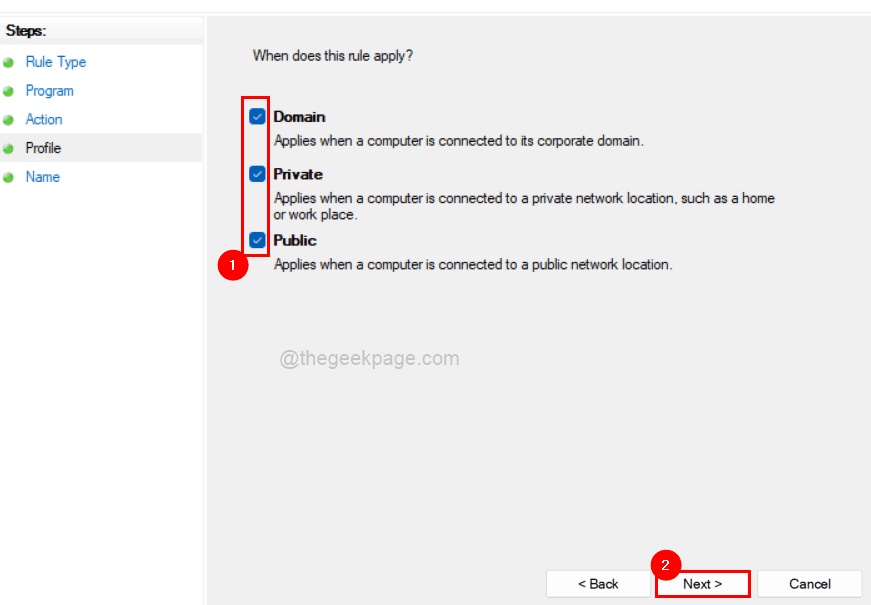
Krok 19: Poslední částí pravidla je vhodně pojmenovat odchozí pravidlo.
Krok 20: Zadejte prosím vhodný název, kterému budete v budoucnu rozumět, abyste jej mohli upravit nebo smazat.
Krok 21: Nakonec klikněte Dokončit vytvořit nové odchozí pravidlo.
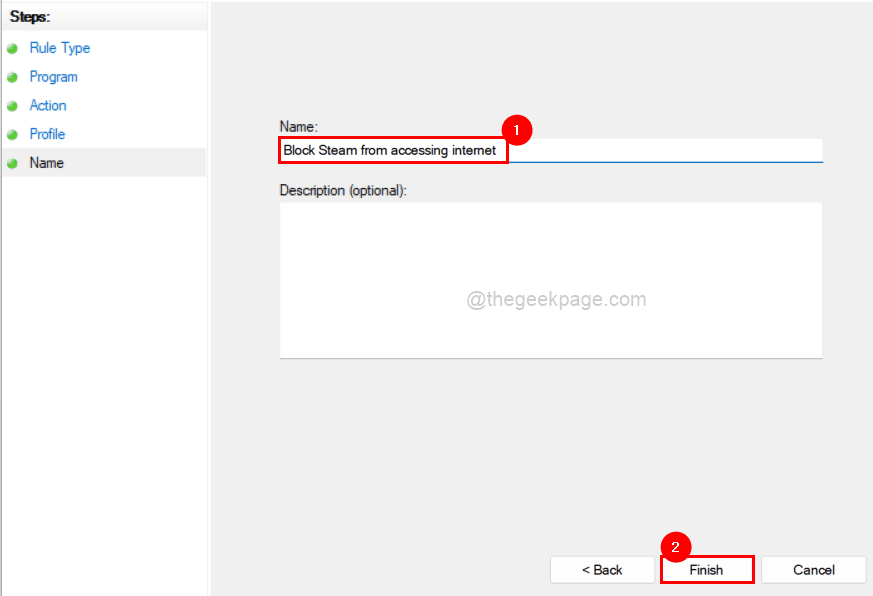
Krok 22: Toto vytvořené odchozí pravidlo zajišťuje, že tento program nebude mít nadále přístup k internetu, dokud nebude odstraněn nebo upraven.
Stejný postup můžete zopakovat i pro jiné programy.
Doufám, že to bylo informativní. Dejte nám prosím vědět v sekci komentářů.
Krok 1 - Stáhněte si Restoro PC Repair Tool odtud
Krok 2 - Kliknutím na Spustit skenování automaticky vyhledáte a opravíte jakýkoli problém s počítačem.

